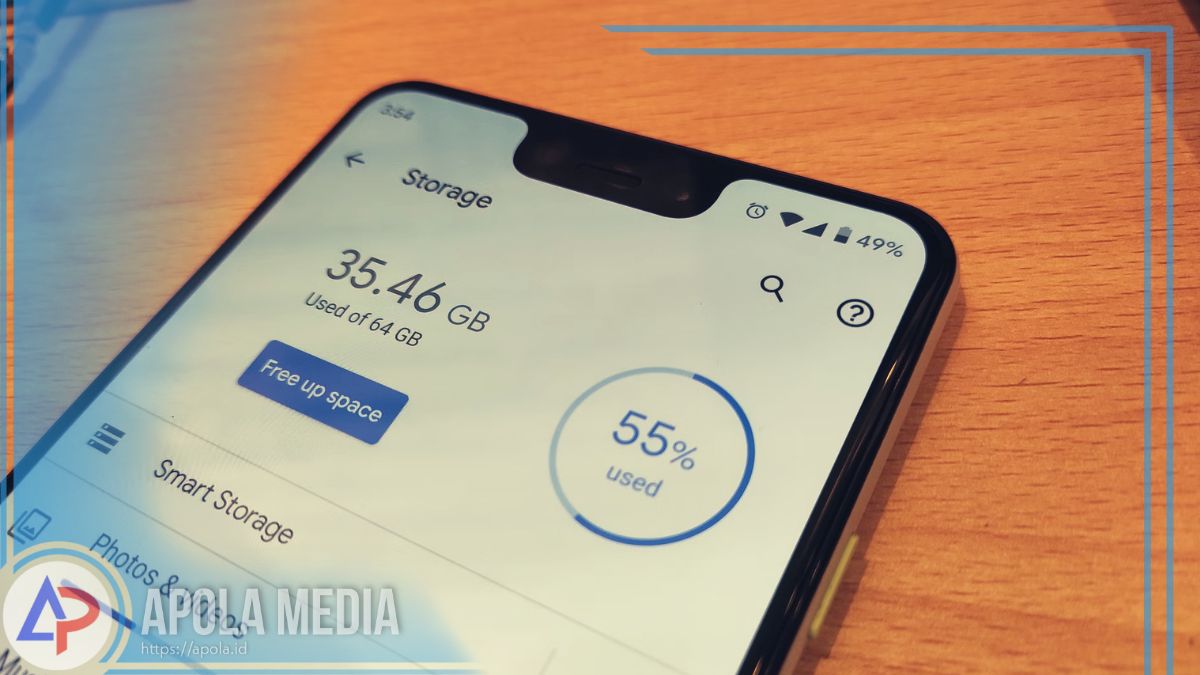Saat ini, tidak sedikit orang yang mencari tahu tentang cara setting penyimpanan otomatis ke kartu sd. Bagi kamu yang ingin tahu caranya maka bisa simak ulasan artikel ini sampai dengan selesai.
Seperti yang kamu tahu, setiap yang akan membeli hp baru pasti mempertimbangkan terlebih dahulu kapasitas penyimpanan internal yang terdapat pada smartphone.
Karena, apabila memiliki kapasitas yang besar maka pengguna dapat menyimpan dokumen atau file lain yang lebih banyak di dalamnya.
Namun sayang sekali, berapapun kapasitas yang diberikan mau besar atau kecil manusia memang tidak merasa puas. Sehingga tidak sedikit yang menggunakan kartu sd tambahan.
Apabila kamu salah satu orang yang memutuskan untuk menggunakan kartu sd tambahan, maka pastikan sudah mengetahui cara setting penyimpanan otomatis ke kartu sd.
Daftar Isi
Cara Setting Penyimpanan Otomatis ke Kartu SD
Harus kamu tahu, tujuan dari menggunakan kartu sd tersebut supaya data atau dokumen yang ada tidak sampai memenuhi memori internal hp kamu.
Oleh sebab itulah, apabila kamu mengunakan kartu sd maka harus di pastikan dokumen atau file sudah tersimpan secara otomatis ke kartu sd.
Ok, sekarang lanjut perihal cara. Sebenarnya, cara setting penyimpanan otomatis ke kartu sd sangatlah praktis dan gampang untuk di praktekan.
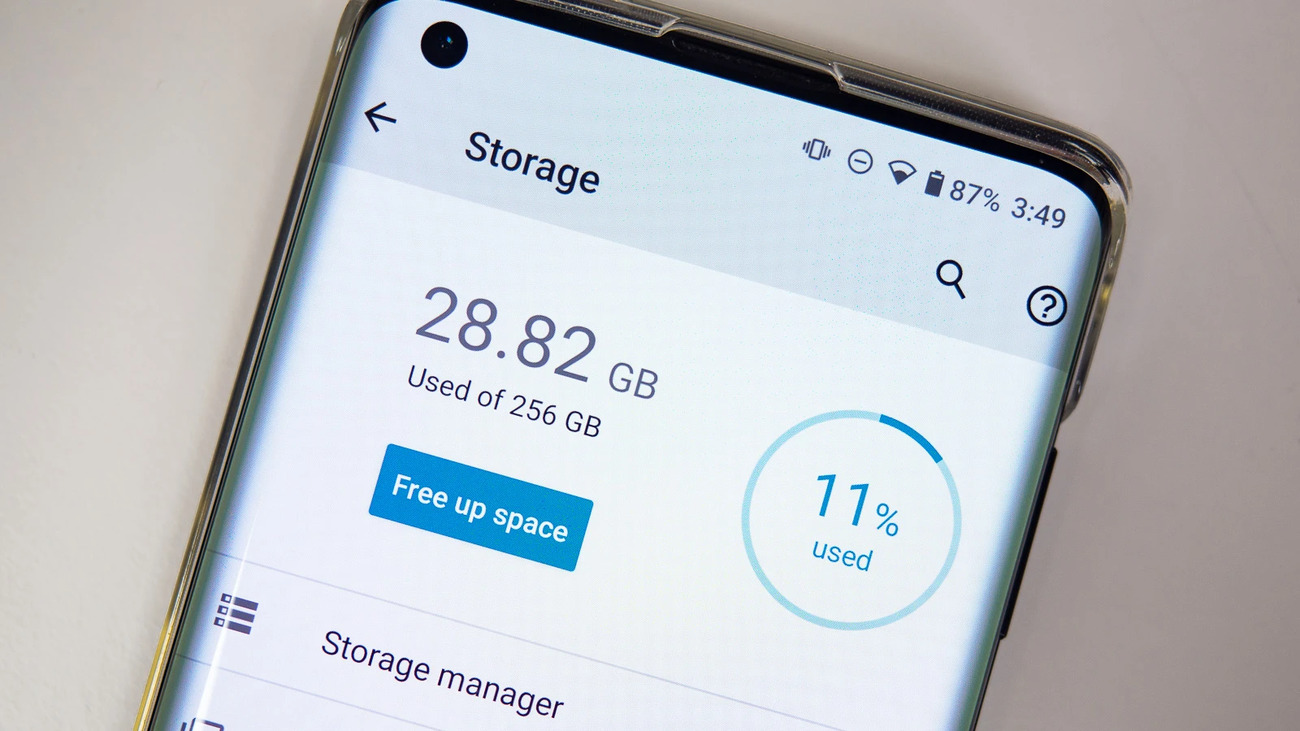
Untuk langkah-langkah yang bisa kamu lakukan yaitu sebagai berikut.
1. Memasukkan kartu slot
Bagi kamu yang ingin menggunakan kartu sd, hal pertama yang harus di perhatikan sebelum membeli kartu sd tersebut yaitu pastikan terlebih dahulu bahwa hp kamu memiliki slot memori eksternal.
Pasalnya, karena tidak semua hp memiliki slot memori eksternal atau kartu SD untuk menambah memori.
Kamu bisa memastikannya dengan melihat bagian dalam cover belakang hp atau di bagian kanan kiri hp yang kamu miliki.
Apabila disitu terdapat slot kartu, maka silahkan pastikan juga ukuran slotnya. Biasanya, tidak sedikit hp yang mendukung kartu slot dengan ukuran kecil. Maka dari itu kamu harus benar-benar memperhatikan hal tersebut.
2. Melakukan pengaturan di files by google
Dengan melakukan hal ini, maka semua dokumen yang dibuat melalui hp android bisa disimpan secara otomatis di memori internal hp dan juga google.
Untuk mengubah pengaturan di files by google, maka silahkan atur pengaturannya supaya filenya bisa tersimpan secara otomatis di kartu sd.
Untuk langkah-langkahnya yaitu sebagai berikut.
- Pertama silahkan buka files by google yang ada di hp android kamu
- Selanjutnya pilihlah menu dengan garis tiga yang berada dibagian pojok kiri atas dan klik settings
- Setelah itu, scroll layar ke bawah sampai menemukan pilihan save to sd card
- Jika sudah ketemu, klik tombol pada bagian opsi dan pastikan warnanya menjadi biru
- Nah, pada saat memilih opsi tersebut. Silahkan pilih continue da allow untuk memberikan izin
- Apabila semua sudah dijalankan dengan benar, maka semua dokumen yang dibuat di hp kamu akan tersimpan secara otomatis di kartu sd
3. Mengubah pengaturan di kamera hp
Seperti yang kamu tahu, biasanya file yang sering memenuhi penyimpanan internal yaitu foto dan video. Maka dari itu silahkan kamu ubah pengaturan di kamera hp untuk menyimpan file secara otomatis ke kartu sd.
Untuk langkah-langkahnya yaitu sebagai berikut.
- Pertama, silahkan buka kamera dan pilih ikon setting yang berada dibagian pojok kiri atas layar
- Selanjutnya pilih storage untuk menentukan lokasi penyimpanan foto dan video
- Apabila kamu ingin menyimpan pada kartu sd, maka pilih memori card untuk penyimpanan utama
Untuk memastikan bahwa foto atau video tersebut sudah tersimpan di galeri, silahkan kamu tekan salah satu foto untuk melihat detailnya. Karena, apabila sudah tersimpan maka akan terdapat keterangan lokasi serta nama dari penyimpanan eksternal tersebut.
4. Mengatur di Play store
Untuk meminimalisir supaya penyimpanan internal hp tidak penuh maka pastikan bahwa hasil unduhan secara otomatis tersimpan di kartu sd.
Untuk langkah-langkah mengubah pengaturan ini yaitu sebagai berikut.
- Pertama buka aplikasi play store dan silahkan pergi ke menu pengaturan
- Selanjutnya akan muncul beberapa pilihan, silahkan kamu pilih unduhan
- Setelah itu maka kamu akan melihat dokumen unduhan. Untuk mengubahnya, sahkan klik kotak tersebut dan ubah sesuai dengan lokasi kartu sd
5. Melakukan pengaturan di whatsapp
Sepeda yang kamu ketahui bahwa whatsapp adalah salah satu aplikasi populer perpisahan yang banyak digunakan orang untuk berkomunikasi.
Jadi tak heran jika penyimpanan internal penuh, karena aplikasi whatsapp merupakan aplikasi yang digunakan dalam sehari-hari yang tanpa kamu sadari bahwa file, foto dan video yang dikirim dapat memenuhi ruang penyimpanan internal di hp kamu.
Nah, untuk mencegah hal ini terjadi maka kamu harus melakukan pengaturan di whatsapp dengan memastikan semua foto dan video yang diterima kamu tidak semua terunduh.
Maka dengan hal seperti itu dapat menghindari ruang penyimpanan penuh dengan cepat.
Akhir kata
Mungkin itulah penjelasan artikel mengenai cara setting penyimpanan otomatis ke kartu sd yang dapat kami sampaikan. Semoga bermanfaat.